Możliwe, że masz kilka starych filmów lub filmów o złej jakości: obraz jest rozmazany i ciemny. Ale te filmy są bardzo cenne i trudno jest uzyskać lepszą kopię. Czy można poprawić jakość wideo, optymalizując jego jasność i kontrast?
W rzeczywistości poprawa jakości wideo oraz optymalizacja jasności i kontrastu wideo za pomocą wzmacniacza wideo nie stanowią już problemu. Może poprawić jakość wideo oraz dostosować jasność i kontrast wideo w celu uzyskania lepszej jakości wideo dla lepszych wrażeń podczas oglądania.
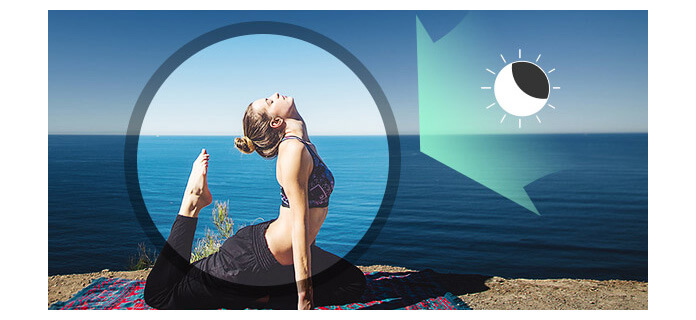
Jak więc zoptymalizować jasność i kontrast wideo za pomocą wzmacniacza wideo? Na przykładzie Aiseesoft Wzmacniacz wideo i który jest profesjonalny w dziedzinie ulepszeń wideo i popularny wśród użytkowników, pokażę Ci szczegółowe kroki poprawa jakości wideo oraz optymalizacja jasności i kontrastu wideo.
Krok 1 Zainstaluj Aiseesoft Video Converter Ultimate na komputerze
Przede wszystkim musisz pobieranie i zainstaluj to doskonałe oprogramowanie na swoim komputerze.

Krok 2 Dodaj plik wideo do wzmacniacza wideo
Po pomyślnym zainstalowaniu aplikacji na komputerze możesz dodać pliki wideo do interfejsu. Kliknij Dodaj pliki przycisk, aby łatwo dodawać lokalne filmy.

Krok 3 Zoptymalizuj jasność i kontrast jednym kliknięciem
Kliknij Toolbox menu i wybierz Wzmacniacz wideo aby otworzyć interfejs ulepszania wideo. Możesz dodać wideo, klikając dużą ikonę plusa. Następnie sprawdź Zoptymalizuj jasność i kontrast pudełko.
Możesz przyciąć wideo do odpowiedniej długości, zmienić format wideo lub rozdzielczość, aby wyprodukować żądany film.
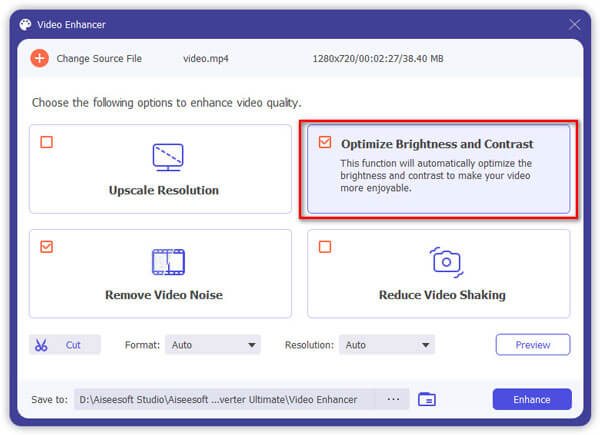
Krok 4 Rozpocznij konwersję
Kliknij Zwiększać aby rozpocząć optymalizację jasności i kontrastu wideo w celu poprawy jakości wideo. Wyjściowe wideo będzie wkrótce lepszej jakości.
Łatwe, prawda? Jeśli ty też chcesz usuń szum wideo, możesz także użyć tego profesjonalnego oprogramowania.
Sprawdź, jak pobrać / przekonwertować / edytować / ulepszyć wideo i audio z poniższego filmu:

